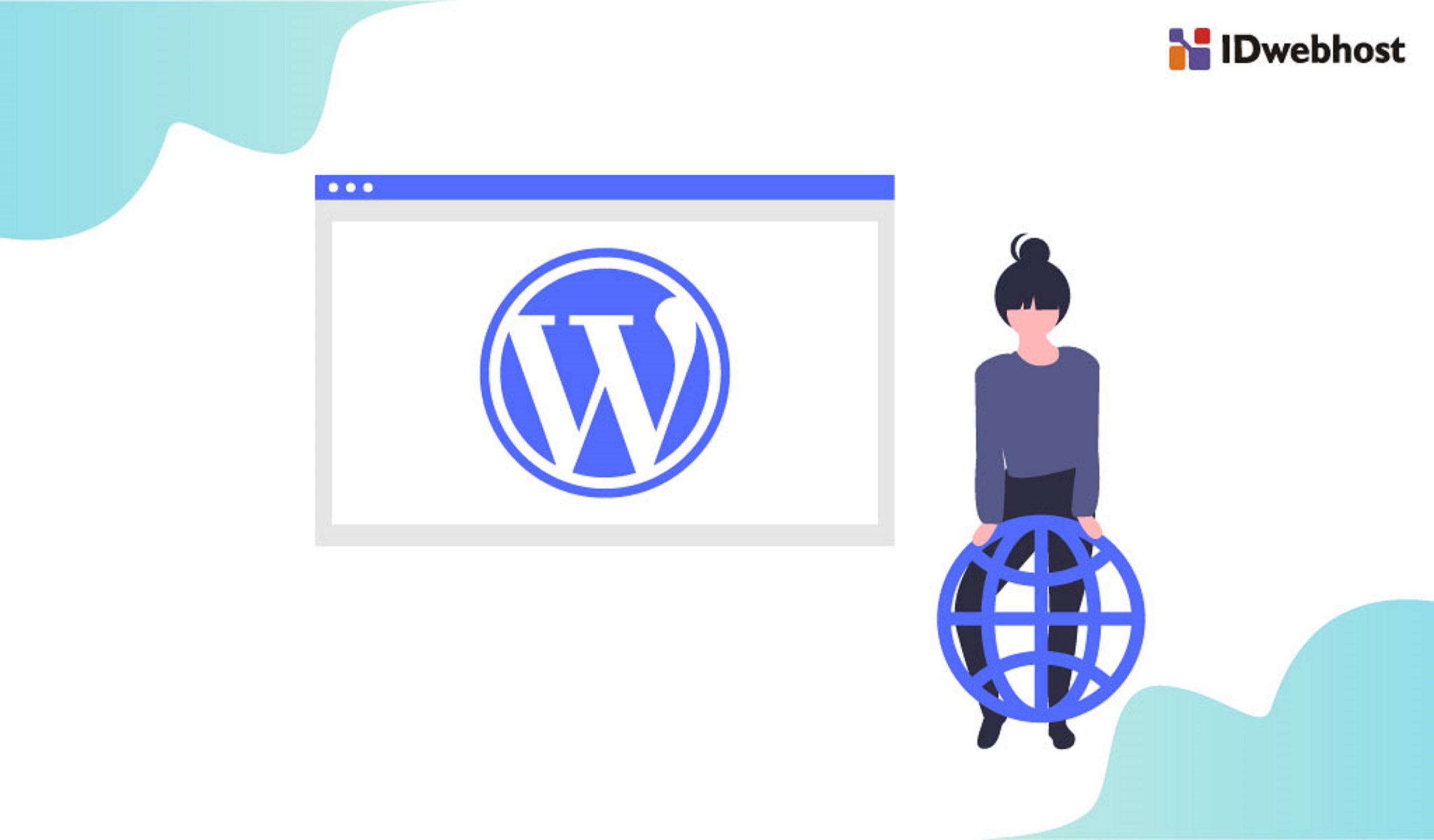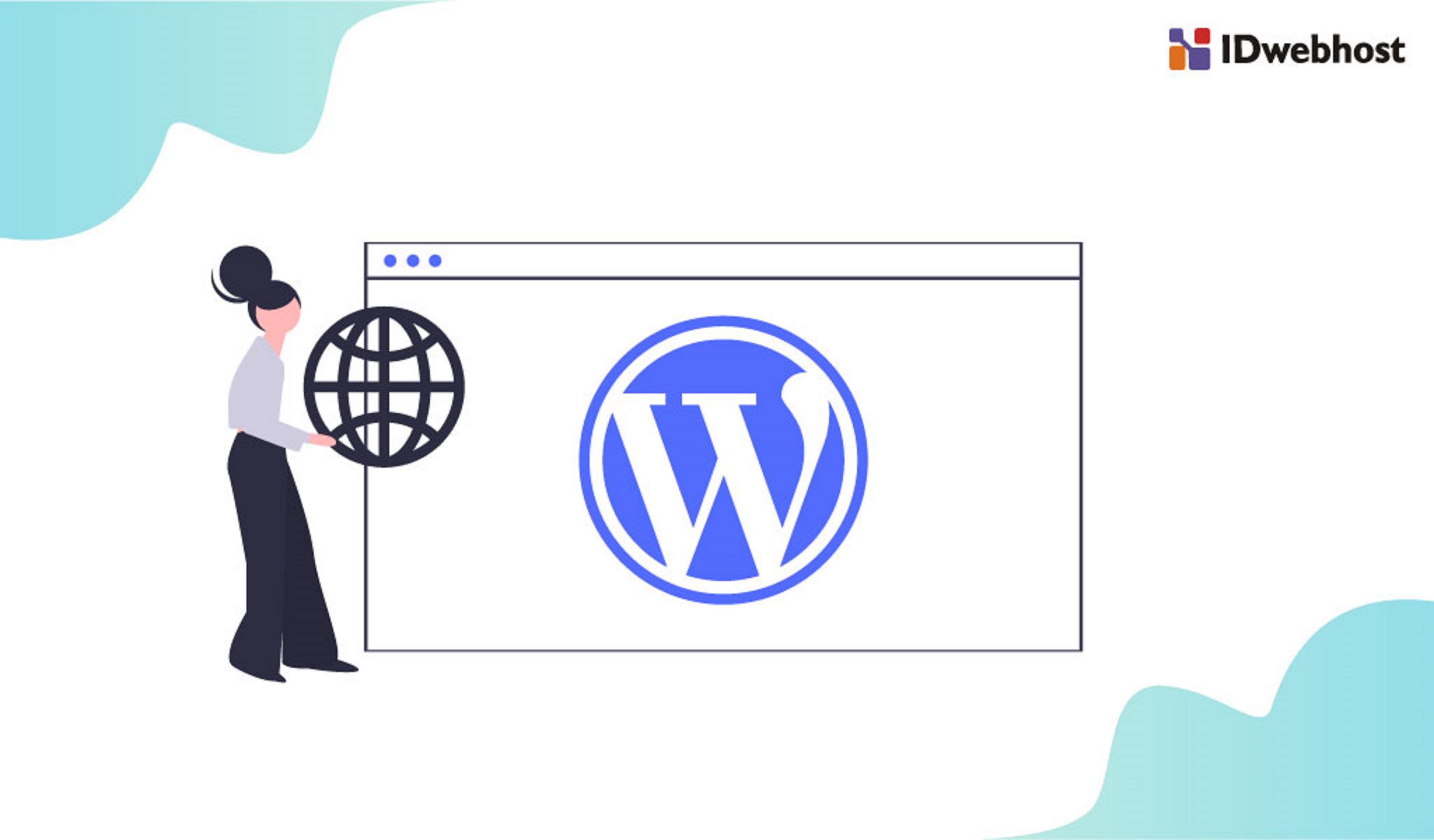Cara Mapping Domain ke WordPress.com
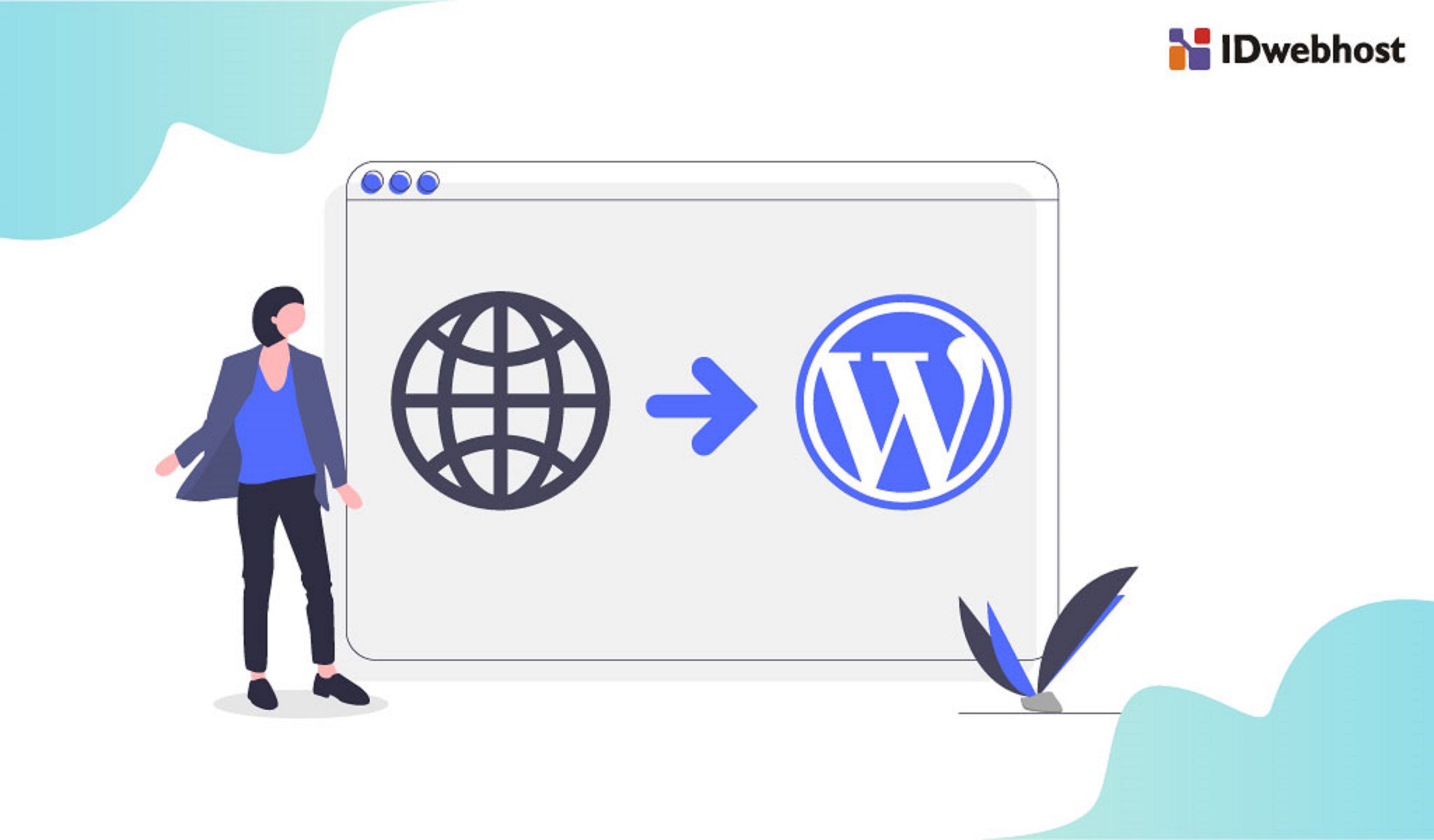

Artikel kali ini akan membahas tentang cara mapping domain ke WordPress.com. Pemetaan domain WordPress adalah fitur yang cukup rapi. Jika Anda merasa perlu mengarahkan ulang domain ke folder di situs web utama Anda atau mulai menawarkan layanan pengecer seperti WordPress.com untuk membuka aliran pendapatan baru, maka Anda mungkin ingin mencoba metode ini.
Pemetaan domain bisa agak sulit untuk dipahami. Untungnya, WordPress menawarkan solusi plugin yang mengambil beban berat dari itu. Dengan mengingat hal ini, dalam pos ini, kami akan menunjukkan kepada Anda bagaimana Anda dapat memulai dengan pemetaan domain WordPress dan menyarankan beberapa plugin untuk membantu Anda memetakan domain parkir Anda. Tetapi sebelum kita mulai, mari kita lihat lebih dekat apa pemetaan domain itu dan mengapa Anda ingin memetakan domain Anda di tempat pertama.
Contents
- 1 Apa itu Mapping domain?
- 2 Mengapa anda ingin Mapping domain anda?
- 3 Bagaimana saya Mapping domain di WordPress?
- 4 Langkah 1: Setel mapping domain anda
- 5 Langkah 2: Tambahkan Mapping domain anda ke Akun Hosting anda
- 6 Langkah 3: Tautkan Domain ke Situs Utama anda
- 7 Langkah 4: Arahkan Sub-Domain ke Situs Utama anda
- 8 Penutup
Apa itu Mapping domain?
Pemetaan domain adalah fitur hebat yang memungkinkan Anda mengarahkan banyak domain ke akun hosting utama Anda. Jika Anda ingin mengaitkan domain (dan banyak variasinya) ke situs web Anda atau mengalihkan domain terparkir, maka pemetaan domain adalah cara untuk melakukannya.
Subsitus multisite WordPress dapat dipetakan ke domain tingkat atas non-jaringan. Ini berarti situs yang dibuat sebagai subsite1.networkdomain.com, dapat dipetakan untuk ditampilkan sebagai domain.com. Ini juga berfungsi untuk situs subdirektori, sehingga networkdomain.com/subsite1 juga dapat muncul di domain.com. – WordPress Codex
Dalam bahasa Inggris sederhana, ketika Anda memetakan domain ke paket hosting, situs web yang dihosting pada paket itu akan ditampilkan ketika pengguna mengakses nama domain itu. Misalnya, jika kami memetakan domain www.nimbusmagazine.com ke situs utama kami (mis. Www.nimbusthemes.com), itu mungkin terlihat seperti www.nimbusthemes.com/magazine.
Mengapa anda ingin Mapping domain anda?
Apakah Anda ingin beberapa domain menunjuk ke satu akun hosting atau mengubah nama domain dari situs web yang ada, pemetaan domain adalah cara untuk melakukannya. Yang mengatakan, ada banyak alasan lain mengapa Anda mungkin ingin memetakan domain Anda.
Beralih ke CMS baru. Bermigrasi CMS situs Anda yang ada sambil menjaga URL tidak ada cakewalk. Jika Anda menyiapkan seluruh situs web Anda pada nama domain dan menerima jumlah lalu lintas yang baik di dalamnya, maka Anda berpotensi kehilangan semuanya jika Anda beralih ke CMS yang berbeda.
Arahkan beberapa domain ke akun hosting Anda. Jika nama domain situs Anda berpotensi salah eja (baik oleh pengunjung Anda atau karena rumit), maka mengalihkan berbagai domain yang salah eja ke situs web Anda dapat menjamin bahwa Anda tidak ketinggalan traffic.
Arahkan ulang domain Anda ke sub-domain di situs Anda. Meluncurkan produk? Atau mungkin menawarkan diskon promosi waktu terbatas? Kecuali jika Anda ingin menghabiskan berjam-jam mengintegrasikan promosi ke beranda Anda, Anda dapat memetakan domain Anda ke sub-direktori di situs Anda di mana item yang menarik ditempatkan.
Jika salah satu dari skenario penggunaan ini tampak seperti sesuatu yang Anda tertarik lakukan, maka baca terus untuk mengetahui bagaimana Anda dapat memetakan domain Anda di WordPress – cara yang benar!
Bagaimana saya Mapping domain di WordPress?
Memetakan domain di WordPress bisa sedikit membingungkan hanya karena semua terminologi teknis. Di bagian ini, kami akan menunjukkan kepada Anda bagaimana Anda dapat memaksimalkan pemetaan domain WordPress dengan mencakup semua yang perlu Anda ketahui dan tidak ada yang tidak Anda ketahui.
Untuk tutorial ini, Anda memerlukan nama domain (atau beberapa nama domain tergantung pada alasan Anda memetakan domain) yang ingin Anda petakan ke WordPress. Sebelum Anda mulai, sebaiknya buat cadangan lengkap situs web Anda.
Langkah 1: Setel mapping domain anda
Hal pertama yang perlu Anda lakukan adalah mengatur domain Anda. Jika Anda memilih WordPress.com maka pemetaan domain bisa semudah membeli URL situs Anda untuk memotong wordpress darinya (mis. Ubah dari www.domain-name.wordpress.com ke www.domain-name.com) . Yang harus Anda lakukan adalah mengonfigurasi domain primer yang disukai dari halaman My Domains akun WordPress.com Anda.
Namun, jika Anda mencari situs yang dihosting sendiri dengan WordPress sebagai CMS, kemungkinan besar Anda memiliki penyedia hosting pihak ketiga. Ini membutuhkan perubahan tiga bidang dari cPanel akun hosting Anda – catatan host, catatan alias, dan server nama.
Catatan Host. Host harus diatur ke localhost.domain-name.com (atau @) di akun hosting dan harus menunjuk ke catatan host dengan alamat IP dari akun hosting situs utama Anda.
Rekam Alias. Host Anda harus disetel ke ftp.domain-name.com. Catatan alias, dalam hal ini, harus mengarah ke domain-name.com dengan URL situs utama Anda.
Server nama. Server nama adalah alamat yang digunakan untuk menautkan domain Anda ke alamat IP akun hosting Anda. Ini memungkinkan pengunjung untuk mengakses situs web Anda. Biasanya, Anda mendapatkan tiga server nama berbeda yang mungkin terlihat seperti ns1.domain-name.com, ns2.domain-name.com, dan ns3.domain-name.com.
Secara umum, paket hosting menyertakan layanan pemetaan domain gratis, yang berarti Anda tidak perlu khawatir melakukan perubahan sendiri.
Langkah 2: Tambahkan Mapping domain anda ke Akun Hosting anda
Sekarang setelah domain Anda siap, Anda dapat melanjutkan untuk menambahkan lebih banyak domain ke akun hosting Anda dan mengarahkan semuanya ke situs web utama Anda. Jika Anda tidak ingin menambahkan lebih banyak domain ke akun hosting Anda, maka Anda dapat melompat ke bagian berikutnya.
Namun, jika Anda sudah membeli domain tambahan, maka Anda harus mengarahkannya ke akun hosting Anda sebelum Anda dapat mengikatnya dengan situs web utama Anda. Untuk memulai, masuk ke cPanel Anda dan navigasikan ke bagian Domain.
Di bawah bagian Pintasan, klik tautan Tetapkan domain ke akun cPanel Anda. Di layar berikut, Anda akan diminta untuk memilih apakah Anda ingin menetapkan nama domain yang sudah ditautkan ke akun hosting Anda atau menetapkan nama domain baru untuknya. Setelah Anda selesai melakukannya, pastikan untuk memverifikasi bahwa Anda memiliki domain itu dengan mengikuti petunjuk yang dirinci oleh penyedia hosting Anda.
Selanjutnya, pilih untuk menetapkan nama domain sebagai domain addon. Akhirnya, pilih direktori addon dan sub-domain. Bidang direktori addon harus sudah diisi dengan nilai default. Itu harus jalur file situs utama Anda seperti public_html. Setelah selesai, klik tombol Tetapkan Domain ini untuk melanjutkan.
Anda dapat menambahkan domain sebanyak yang Anda inginkan mengikuti langkah-langkah yang diuraikan dalam bagian ini. Itu dia! Kedua domain Anda telah ditugaskan ke folder yang sama.
Langkah 3: Tautkan Domain ke Situs Utama anda
Setelah semua domain ditambahkan, Anda harus menautkannya ke situs utama Anda dengan mengikatnya dengan akun hosting Anda. Arahkan ke Domain> Editor Zona dari akun cPanel Anda.
Dari layar Editor Zona DNS, gulir ke bawah ke bagian Tambahkan Catatan DNS:
- Catatan Host. Masukkan localhost di bidang teks ini.
- TTL. Bidang TTL harus sudah diisi.
- Tipe. Pilih A sebagai jenisnya.
- Poin Ke. Masukkan alamat IP cPanel Anda di bidang teks ini.
- Klik tombol Add Record untuk melanjutkan.
Sekarang, Anda dapat menginstal WordPress dengan mengikuti panduan instalasi 5 menit terkenal yang dirinci dalam WordPress Codex.
Langkah 4: Arahkan Sub-Domain ke Situs Utama anda
Sekarang domain Anda ditambahkan ke akun hosting Anda, Anda berada dalam posisi untuk membuat sub-domain untuk mereka dan mengarahkan mereka ke situs utama Anda. Untuk memulai, masuk ke akun cPanel Anda dan menuju ke Domain> Subdomain.
Dari layar Subdomain, gulir ke bawah ke bagian Buat Subdomain, masukkan sub-domain Anda, dan pilih domain dari menu tarik-turun. Anda juga harus memasukkan nilai di bidang folder Home (Root Document). Untuk mengarahkan sub-domain Anda ke situs utama Anda, pastikan folder Beranda diatur ke public_html. Pastikan untuk mengklik tombol Buat setelah Anda selesai. Karena kami ingin sub-domain mengarah ke situs utama kami, kami akan membuat Data Alias (CNAME) untuknya. Sama seperti sebelumnya, navigasikan ke Domain> Editor Zona dari akun cPanel anda.
Penutup
Selamat membaca dan mengembangkan website anda! Jika kalian masih bingung untuk membuat sebuah website kalian bisa mampir untuk membeli domain dan host dengan harga murah di IDwebhost.